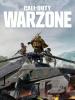कलह समान विचारधारा वाले लोगों को ढूंढने, दोस्तों के साथ गेमिंग करने, या उन परियोजनाओं का अनुसरण करने के लिए एक उपयोगी मंच हो सकता है जिनके बारे में आप अपडेट रहना चाहते हैं। हालाँकि, यदि आप अब डिस्कॉर्ड का उपयोग नहीं करना चाहते हैं, और चाहते हैं कि सेवा पर आपके बारे में सभी जानकारी हटा दी जाए, तो आप कभी भी अपना खाता हटा सकते हैं।
अंतर्वस्तु
- डिस्कॉर्ड में अपना डिस्कॉर्ड खाता हटाना
- खाता हटाने से पहले आपके द्वारा बनाए गए सर्वर को हटाना या स्थानांतरित करना
- डिस्कॉर्ड खातों को हटाने में कितना समय लगता है?
- मैं हटाए गए खाते को कैसे पुनर्स्थापित करूं?
आइए एक नजर डालते हैं कि अपने डिस्कॉर्ड अकाउंट को कैसे डिलीट करें।
अनुशंसित वीडियो
आसान
5 मिनट
डिस्कॉर्ड तक पहुंच वाला एक पीसी, लैपटॉप, मैक या मोबाइल डिवाइस
डिस्कॉर्ड में अपना डिस्कॉर्ड खाता हटाना
स्टेप 1: डिस्कॉर्ड खोलें, और फिर चयन करें उपयोगकर्ता सेटिंग > मेरा खाता.

चरण दो: आपको अंदर दो विकल्प प्रस्तुत किए जाएंगे खाता हटाना अनुभाग। आप अपने खाते को अक्षम कर सकते हैं, जो अस्थायी रूप से डिस्कॉर्ड एक्सेस को हटा देगा, या खाते को स्थायी रूप से हटाने के लिए आगे बढ़ सकता है।
यदि आप निश्चित हैं कि आप निष्कासन जारी रखना चाहते हैं, तो चयन करें खाता हटा दो.
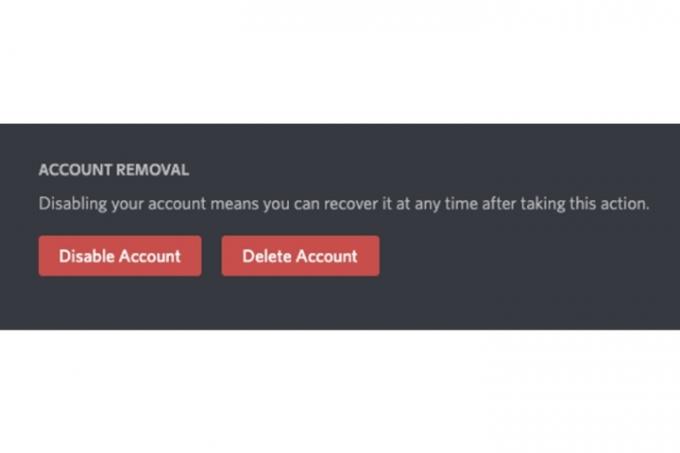
संबंधित
- अपने इंस्टाग्राम अकाउंट को कैसे निष्क्रिय करें (या इसे हटाएं)
- अपने वीएचएस टेप को डीवीडी, ब्लू-रे या डिजिटल में कैसे बदलें
- Google Docs में किसी पेज को कैसे हटाएं
चरण 3: चयन करने के बाद खाता हटा दो बटन, डिस्कॉर्ड कार्रवाई के बारे में चेतावनी देगा। यह सत्यापित करने के लिए कि आप खाताधारक हैं, आपको अपने खाते का पासवर्ड दर्ज करना होगा। अपना पासवर्ड डालें और फिर चुनें खाता हटा दो.

खाता हटाने से पहले आपके द्वारा बनाए गए सर्वर को हटाना या स्थानांतरित करना
यदि आपने अपने डिस्कॉर्ड खाते में कोई सर्वर बनाया है, तो आपके पासवर्ड को दर्ज करने के अलावा एक अतिरिक्त कदम है जो आपके खाते को हटाने के लिए आवश्यक होगा।
स्टेप 1: सर्वर हटाएं: अपना डिस्कॉर्ड सर्वर चुनें और फिर शीर्ष पर नाम चुनें। अब सेलेक्ट करें सर्वर सेटिंग्स और चुनें सर्वर हटाएँ मैदान।
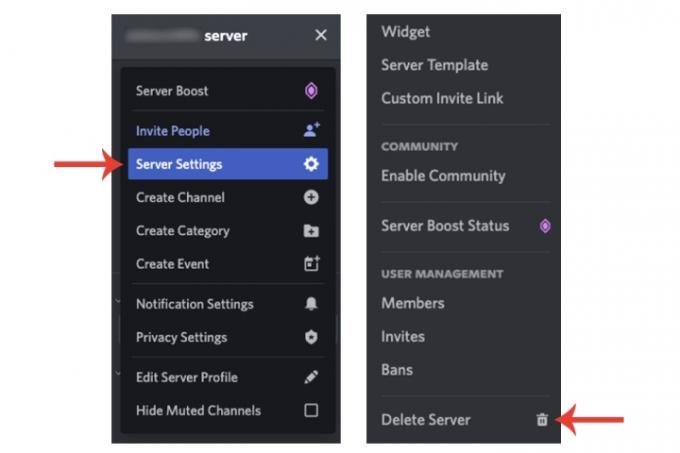
चरण दो: अपने सर्वर का नाम दर्ज करें और चुनें सर्वर हटाएँ बटन।

चरण 3: सर्वर के स्वामित्व को भीतर स्थानांतरित करने के लिए सर्वर सेटिंग्स, चुनना सदस्यों और फिर उपयोगकर्ता नाम से सटे तीन बिंदु। चुने स्थानांतरण स्वामित्व विकल्प।
जब आपने सर्वर हटा दिया है या स्वामित्व स्थानांतरित कर दिया है, तो आप अपना खाता हटा सकेंगे।

डिस्कॉर्ड खातों को हटाने में कितना समय लगता है?
आपके खाते को हटाने के बाद डिस्कॉर्ड द्वारा आपके खाते के लिए 14 दिन की "लंबित विलोपन" अवधि सक्रिय कर दी जाएगी। जब आपके द्वारा इसे हटाए जाने की तारीख से दो सप्ताह बीत जाएंगे, तो डिस्कॉर्ड इसे अपने सिस्टम से स्थायी रूप से हटा देगा और आप इसे पुनर्स्थापित नहीं कर पाएंगे।
मैं हटाए गए खाते को कैसे पुनर्स्थापित करूं?
यदि आप मूल खाता हटाए जाने के 14 दिनों के भीतर हैं, तो आप अपना खाता पुनर्स्थापित कर सकते हैं।
अपने डिस्कॉर्ड खाते में लॉगिन करें। नीचे मुझे यकीन है! बटन, एक विकल्प खाता पुनर्स्थापित करें दिखाया जाएगा। उसे चुनने के बाद, डिस्कॉर्ड आपको अपने खाते में लॉग इन करेगा।
यदि आप डिस्कॉर्ड का उपयोग जारी रखने की योजना बना रहे हैं, तो हमारी मार्गदर्शिका देखें ऐप के टेक्स्ट-टू-स्पीच का उपयोग कैसे करें विशेषता।
संपादकों की सिफ़ारिशें
- Chromebook से कैसे प्रिंट करें - आसान तरीका
- अपनी स्टीम लाइब्रेरी में बाहरी गेम कैसे जोड़ें
- यह GPT-संचालित डिस्कोर्ड बॉट आपको एक नई भाषा सिखा सकता है - इसका उपयोग कैसे करें यहां बताया गया है
- क्या आपने हाल ही में अपने Google खाते का उपयोग नहीं किया है? इसे हटाया जा सकता है
- अपने चैटजीपीटी खाते कैसे हटाएं
अपनी जीवनशैली को उन्नत करेंडिजिटल ट्रेंड्स पाठकों को सभी नवीनतम समाचारों, मजेदार उत्पाद समीक्षाओं, व्यावहारिक संपादकीय और एक तरह की अनूठी झलक के साथ तकनीक की तेज़ गति वाली दुनिया पर नज़र रखने में मदद करता है।